
计算机绘图 二维编辑命令 水利与建筑工程学院 工程图学课程组
计算机绘图—AutoCAD 第五讲 二维编辑命令
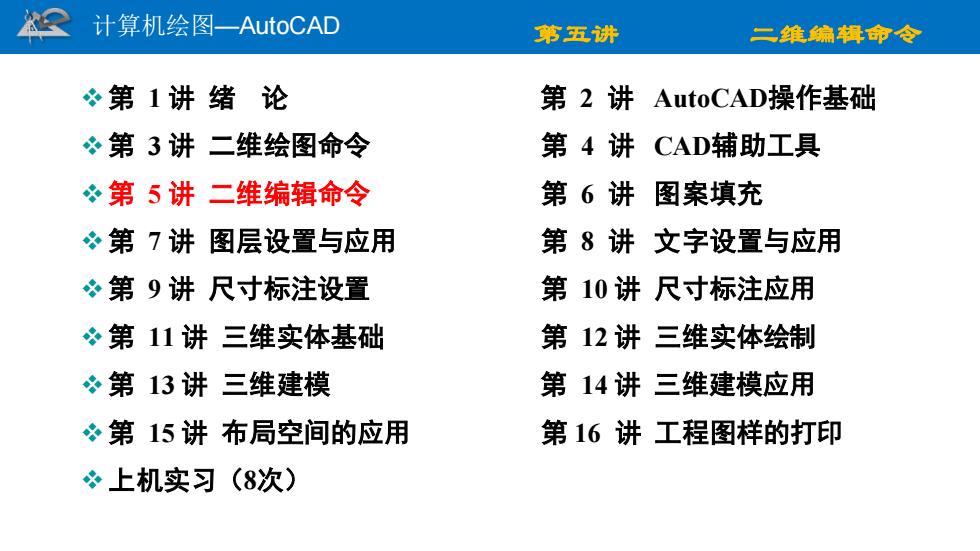
会计算机绘图一AutoCAD 第五讲 二维编辑命令 第1讲绪论 第2讲AutoCAD操作基础 第3讲二维绘图命令 第4讲CAD辅助工具 第5讲二维编辑命令 第6讲图案填充 ”第7讲图层设置与应用 第8讲文字设置与应用 ”第9讲尺寸标注设置 第10讲尺寸标注应用 ”第11讲三维实体基础 第12讲三维实体绘制 冬第13讲三维建模 第14讲三维建模应用 第15讲布局空间的应用 第16讲工程图样的打印 上机实习(8次)
计算机绘图—AutoCAD 第五讲 二维编辑命令 ❖第 1 讲 绪 论 第 2 讲 AutoCAD操作基础 ❖第 3 讲 二维绘图命令 第 4 讲 CAD辅助工具 ❖第 5 讲 二维编辑命令 第 6 讲 图案填充 ❖第 7 讲 图层设置与应用 第 8 讲 文字设置与应用 ❖第 9 讲 尺寸标注设置 第 10 讲 尺寸标注应用 ❖第 11 讲 三维实体基础 第 12 讲 三维实体绘制 ❖第 13 讲 三维建模 第 14 讲 三维建模应用 ❖第 15 讲 布局空间的应用 第 16 讲 工程图样的打印 ❖上机实习(8次)
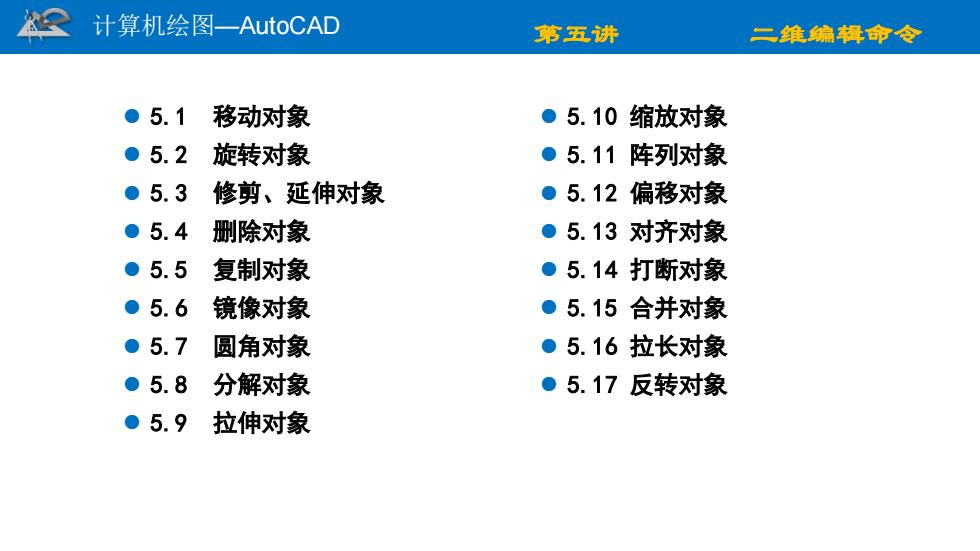
☒ 计算机绘图一AutoCAD 第五讲 二维编辑命令 ●5.1移动对象 ●5.10缩放对象 ●5.2 旋转对象 ●5.11阵列对象 ●5.3 修剪、延伸对象 ●5.12偏移对象 ●5.4 删除对象 ●5.13对齐对象 ●5.5复制对象 ●5.14打断对象 ●5.6 镜像对象 ●5.15合并对象 ●5.7 圆角对象 ●5.16拉长对象 ●5.8 分解对象 ●5.17反转对象 ●5.9 拉伸对象
计算机绘图—AutoCAD 第五讲 二维编辑命令 ⚫ 5.1 移动对象 ⚫ 5.2 旋转对象 ⚫ 5.3 修剪、延伸对象 ⚫ 5.4 删除对象 ⚫ 5.5 复制对象 ⚫ 5.6 镜像对象 ⚫ 5.7 圆角对象 ⚫ 5.8 分解对象 ⚫ 5.9 拉伸对象 ⚫ 5.10 缩放对象 ⚫ 5.11 阵列对象 ⚫ 5.12 偏移对象 ⚫ 5.13 对齐对象 ⚫ 5.14 打断对象 ⚫ 5.15 合并对象 ⚫ 5.16 拉长对象 ⚫ 5.17 反转对象
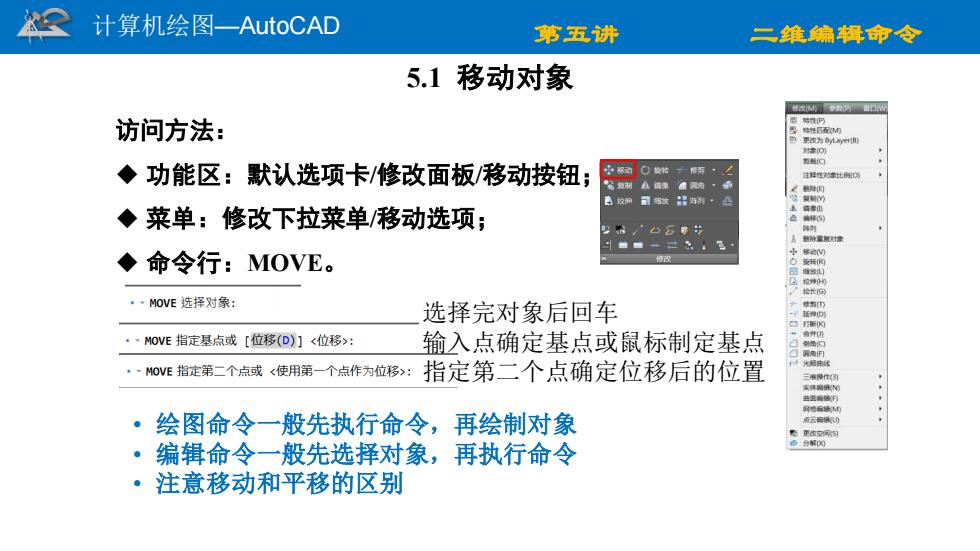
计算机绘图一AutoCAD 第五讲 二维编辑命令 5.1移动对象 访问方法: 要持州尚 号特性5W雨 里酸为A 专0 ◆功能区:默认选项卡/修改面板/移动按钮; 每时自 较饰司蓝数出年到·A ◆菜单:修改下拉菜单/移动选项; 5 公5野步 ■■一二5.4号 ◆命令行:MOVE。 ··MOVE选择对象: 选择完对象后回车 ··MOVE指定基点或[位移(D)]: 输入点确定基点或鼠标制定基点 ··MOVE指定第二个点或: 指定第二个点确定位移后的位置 ·绘图命令一般先执行命令,再绘制对象 ·编辑命令一般先选择对象,再执行命令 ·注意移动和平移的区别
计算机绘图—AutoCAD 第五讲 二维编辑命令 5.1 移动对象 访问方法: ◆ 功能区:默认选项卡/修改面板/移动按钮; ◆ 菜单:修改下拉菜单/移动选项; ◆ 命令行:MOVE。 • 绘图命令一般先执行命令,再绘制对象 • 编辑命令一般先选择对象,再执行命令 • 注意移动和平移的区别 选择完对象后回车 输入点确定基点或鼠标制定基点 指定第二个点确定位移后的位置
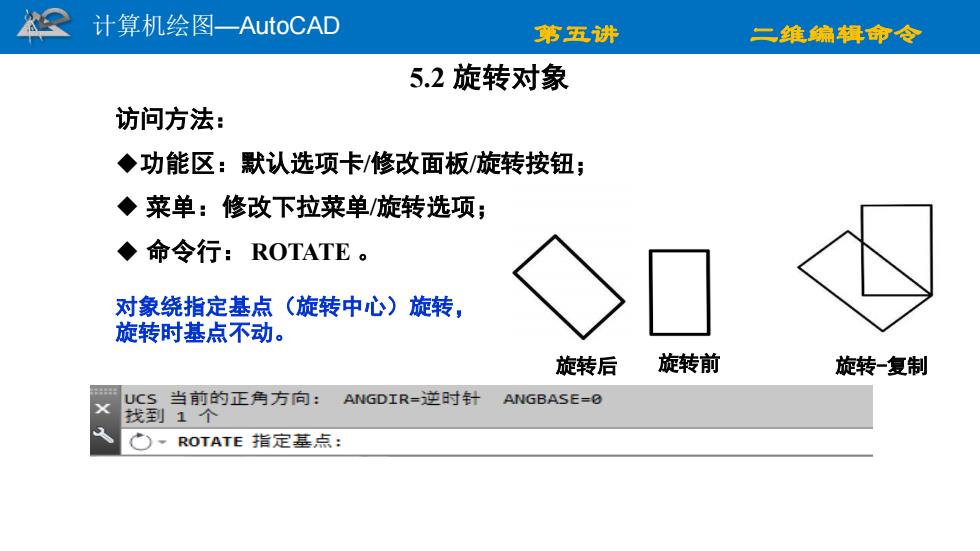
☒ 计算机绘图一AutoCAD 第五讲 二维编辑命令 5.2旋转对象 访问方法: ◆功能区:默认选项卡/修改面板/旋转按钮; ◆菜单:修改下拉菜单/旋转选项; ◆命令行:ROTATE。 对象绕指定基点(旋转中心)旋转, 旋转时基点不动。 旋转后 旋转前 旋转一复制 UCs当前的正角方向: ANGDIR:=逆时针ANGBASE=g 找到1个 C~ROTATE指定基点:
计算机绘图—AutoCAD 第五讲 二维编辑命令 5.2 旋转对象 对象绕指定基点(旋转中心)旋转, 旋转时基点不动。 旋转-复制 访问方法: ◆功能区:默认选项卡/修改面板/旋转按钮; ◆ 菜单:修改下拉菜单/旋转选项; ◆ 命令行: ROTATE 。 旋转后 旋转前
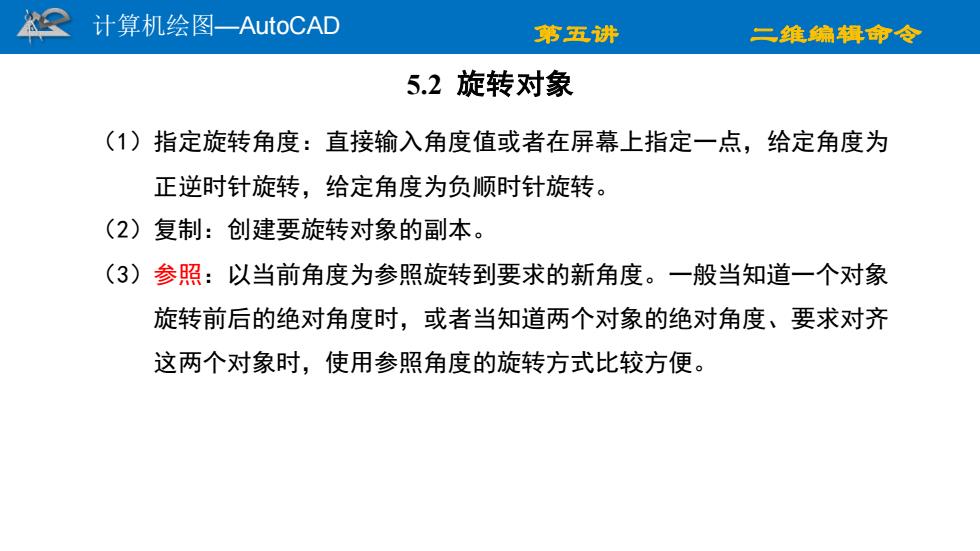
会计算机绘图一AutoCAD 第五讲 二维编辑命令 5.2旋转对象 (1)指定旋转角度:直接输入角度值或者在屏幕上指定一点,给定角度为 正逆时针旋转,给定角度为负顺时针旋转。 (2)复制:创建要旋转对象的副本。 (3)参照:以当前角度为参照旋转到要求的新角度。一般当知道一个对象 旋转前后的绝对角度时,或者当知道两个对象的绝对角度、要求对齐 这两个对象时,使用参照角度的旋转方式比较方便
计算机绘图—AutoCAD 第五讲 二维编辑命令 (1)指定旋转角度:直接输入角度值或者在屏幕上指定一点,给定角度为 正逆时针旋转,给定角度为负顺时针旋转。 (2)复制:创建要旋转对象的副本。 (3)参照:以当前角度为参照旋转到要求的新角度。一般当知道一个对象 旋转前后的绝对角度时,或者当知道两个对象的绝对角度、要求对齐 这两个对象时,使用参照角度的旋转方式比较方便。 5.2 旋转对象
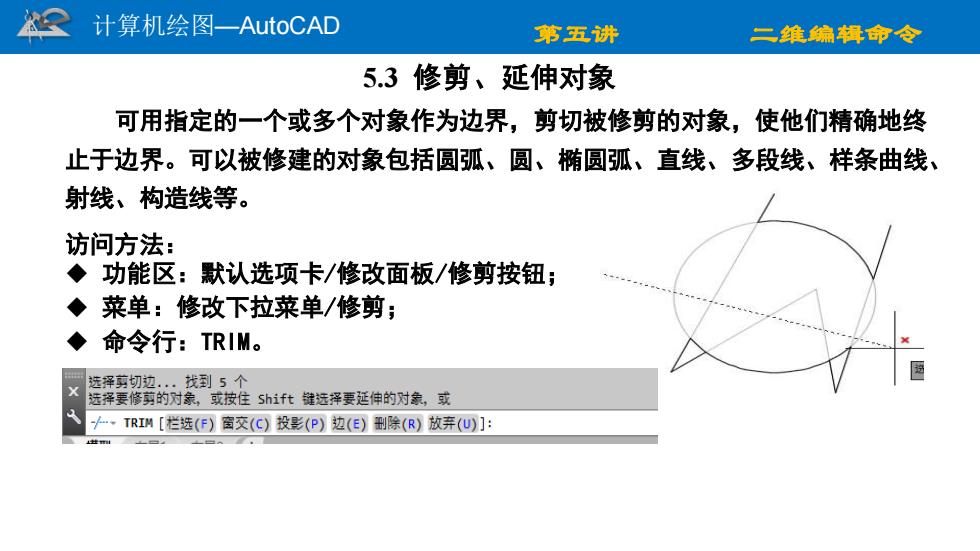
☒ 计算机绘图一AutoCAD 第五讲 二维编辑命令 5.3修剪、延伸对象 可用指定的一个或多个对象作为边界,剪切被修剪的对象,使他们精确地终 止于边界。可以被修建的对象包括圆弧、圆、椭圆弧、直线、多段线、样条曲线、 射线、构造线等。 访问方法: ◆功能区:默认选项卡/修改面板/修剪按钮; ◆菜单:修改下拉菜单/修剪; ◆命令行:TRIM。 选泽剪切边.…找到5个 X 选泽要修剪的时家,或按住Sift键选泽要延伸的对象,或 十TRI[栏选(F)窗交(C)投影(P)边(E)删除(R)放弃(U)]:
计算机绘图—AutoCAD 第五讲 二维编辑命令 5.3 修剪、延伸对象 可用指定的一个或多个对象作为边界,剪切被修剪的对象,使他们精确地终 止于边界。可以被修建的对象包括圆弧、圆、椭圆弧、直线、多段线、样条曲线、 射线、构造线等。 访问方法: ◆ 功能区:默认选项卡/修改面板/修剪按钮; ◆ 菜单:修改下拉菜单/修剪; ◆ 命令行:TRIM
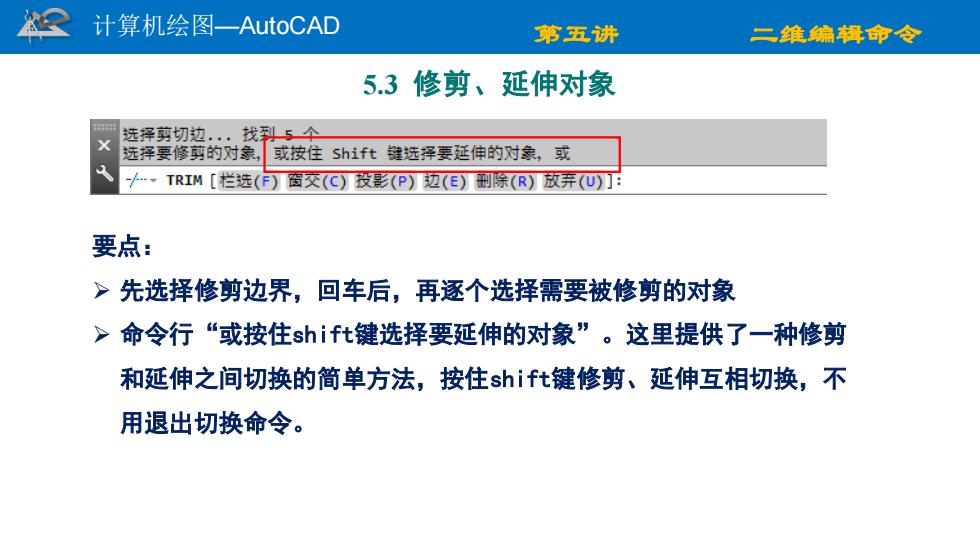
会计算机绘图一AutoCAD 第五讲 二维编辑命令 5.3修剪、延伸对象 选择剪切边.,找到5今 选泽要修剪的对象, 或按住Shift键选择要延伸的对象,或 十,TRIN[栏选(F)窗交(C)设影(P)边(E)副除(R)弃(U)丁: 要点: >先选择修剪边界,回车后,再逐个选择需要被修剪的对象 >命令行“或按住shift键选择要延伸的对象”。这里提供了一种修剪 和延伸之间切换的简单方法,按住shift键修剪、延伸互相切换,不 用退出切换命令
计算机绘图—AutoCAD 第五讲 二维编辑命令 要点: ➢ 先选择修剪边界,回车后,再逐个选择需要被修剪的对象 ➢ 命令行“或按住shift键选择要延伸的对象”。这里提供了一种修剪 和延伸之间切换的简单方法,按住shift键修剪、延伸互相切换,不 用退出切换命令。 5.3 修剪、延伸对象
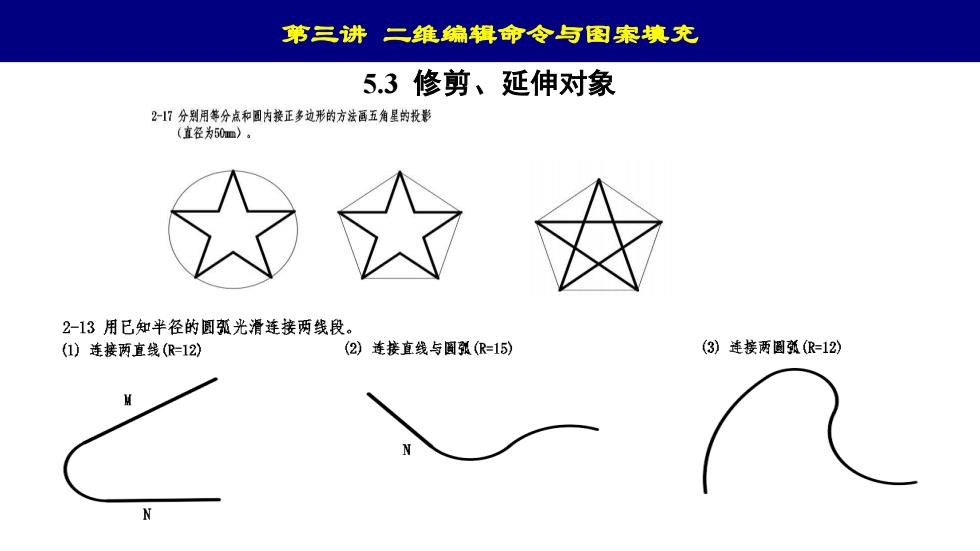
第三讲二维编辑命令与图案填充 5.3修剪、延伸对象 217分别用等分点和圆内接正多边形的方法画五角星的投影 (直径为50m)。 2-13用已知半径的圆瓢光滑连接两线段。 (1)连接两直线(R=12) (2)连接直线与圆弧(R=15) (3)连接两圆致(R=12) N N
计算机绘图—AutoCAD 第五讲 二维编辑命令 5.3 修剪、延伸对象 第三讲 二维编辑命令与图案填充

会计算机绘图一AutoCAD 第五讲 二维编辑命令 5.3修剪、延伸对象 【对象没有相交时,选择命令行“边”/延伸】即可裁剪 被裁剪对象 被裁剪对象 被裁剪对象 被裁剪对象 裁剪边界线 裁剪边界线 X 选泽剪切边..·找到5个 选泽要修剪的对象,或按住Shift键选泽要延伸的对象,或 ,TRIW[栏选(F)窗交(C)投影(P) 边(E) 删除(R)放弃(U)]:
计算机绘图—AutoCAD 第五讲 二维编辑命令 5.3 修剪、延伸对象 【对象没有相交时,选择命令行“边”/延伸】即可裁剪